VR-ominaisuudet After Effects CC 2018:ssä tarjoavat lukuisia mahdollisuuksia nostaa luovia projektejasi uudelle tasolle. Tässä oppaassa käsittelen yksityiskohtaisesti uusia efektejä, titteleitä ja siirtymiä, jotka auttavat sinua luomaan houkuttelevia ja dynaamisia sisältöjä. Opit, kuinka voit kokeilla erilaisia efektejä ja parantaa videoprojekteasi.
Tärkeimmät havainnot
- Uusia efektejä ja mukautusmahdollisuuksia erityisesti VR-sisältöä varten.
- 3D-tekstin ja Cubemap-erityksen käyttö.
- Animoinnit ja videon laadun optimointi.
Vaiheittainen opas
VR-efektien mukauttaminen
Jos haluat muokata aberraatiota halutun efektin saavuttamiseksi, voit säätää intensiivisyyttä ja erityistä väriä. Sinulla on erilaisia vaihtoehtoja, kuten vihreä ja sininen efekti. Näin voit saavuttaa projekteillesi täydellisen ilmeen.
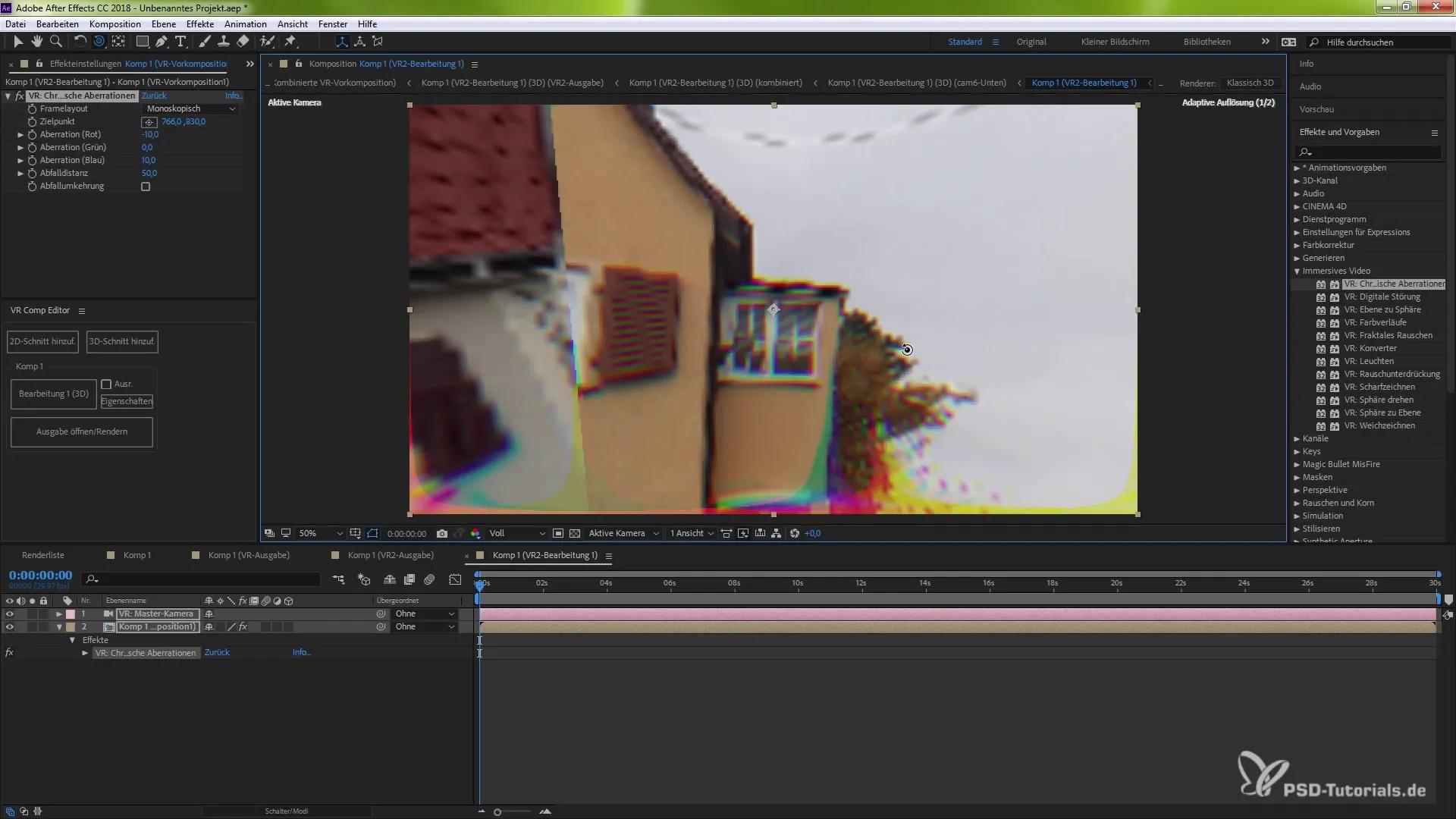
Kun olet valinnut efektin, voit milloin tahansa muuttaa jäännöstä. Riippumatta siitä, haluatko tehostaa tai heikentää efektiä, nämä säädöt ovat keskeisiä videoidesi luomisessa.
Kokeile digitaalista häiriötä
Toinen efekti, jota voit kokeilla, on digitaalinen häiriö. Tämä efekti luo mielenkiintoisen visuaalisen vääristymän. Voit konfiguroida maskin soveltaaksesi efektiä haluamiisi kohtiin videossasi.
Lisäksi voit leikkiä amplitudilla vaikuttaaksesi efektin voimakkuuteen. Näin sinulla on kontrolli siitä, kuinka intensiivisesti häiriö näkyy projektissasi.
Värigradientit ja fraktaalinen kohina
Uusilla värigradienttisäätöillä voit saavuttaa kauniita visuaalisia efektejä käyttämällä erilaisia menetelmiä, kuten "Lisääminen". Fraktaalinen kohina on toinen mielenkiintoinen efekti, joka auttaa sinua luomaan dynaamisia tekstuureja.
Jos kiinnität huomiota laatuun, voit säätää läpinäkyvyyttä tai valita erilaisia sekoitusmalleja saavuttaaksesi halutun tuloksen.
Cubemap-eritys
Luodaksesi Cubemapin siirry "VR-koostumukseen" ja valitse "Cubemap-eritys". Varmista, että olet valmistellut sopivan sisääntulo-koostumuksen. Sujuvalla siirtymällä voit optimoida Cubemapisi laatua.
Saat suljetun kuution, jota voit muokata haluamallasi tavalla. Tutustu tallennus- ja kuvalaatuparametreihin saadaksesi parhaat tulokset.
3D-titteleiden luominen
Kun haluat luoda tittelin, käytä tekstityökalua. Määritä fonttikoko ja -väri ennen kuin leikit materiaalivaihtoehdoilla. Muista aktivoida varjostusvaihtoehdot. Tämä antaa tekstillesi syvyyttä ja houkuttelevamman visuaalisen kokemuksen.
Tuodaksesi tekstin 3D-ympäristöön, navigoi Z-akselilla ja käytä pyöristystyökalua sijoittaaksesi fonttisi. Tämä on tärkeää VR-immersiivisten tulosten saavuttamiseksi.
Animoinnit ja renderointi
Jos haluat ohjelmoida animaation, siirry "Muunna"-alueeseen ja lisää pyörintä. Voit säätää koko kohtauksen kestoa 4 sekuntia ja tallentaa animaatiosi.

Kun kaikki on valmista, lähetä tiedosto Adobe Media Encoderille. Napsauta Renderöi viedäksesi juuri kokoamasi animaation. Tulos näyttää pyörintä, jonka olet integrossut projektiisi ja tuo VR-immersion videoosi.
Yhteenveto – Opas After Effects CC 2018 uusille VR-ominaisuuksille
Uusien VR-ominaisuuksien ansiosta After Effects CC 2018 olet hyvin varustettu luomaan luovia ja immersiivisiä projekteja. Monipuolisten efektejen, Cubemap-erityksen ja 3D-tekstivaihtoehtojen avulla voit merkittävästi parantaa videoidesi laatua ja houkuttelevuutta. Kokeile erilaisia mahdollisuuksia selvittääksesi, mikä sopii parhaiten projekteihisi!
Usein kysytyt kysymykset
Kuinka voin säätää aberraatiota After Effectsissa?Voit säätää aberraatiota efekti hallinnan kautta muokkaamalla efektin intensiivisyyttä ja väriä.
O mitä on Cubemap-eritys?Cubemap-eritys muuntaa 2D-koostumuksen 3D-Cubemap-muotoon, jota voit käyttää VR-projekteissasi.
Kuinka luon 3D-tittelin?Käytä tekstityökalua luodaksesi tekstiä, muokkaa materiaalivaihtoehtoja ja sijoita se koostumuksesi 3D-ympäristöön.
Kuinka renderöin animaationi?Lähetä koostumuksesi Adobe Media Encoderille ja valitse sopivat renderöintiasetukset ennen Renderöi-napsautusta.
Kuinka voin työskennellä digitaalisten häiriöiden kanssa?Lisää digitaalinen häiriöefekti ja säädä maskia sekä amplitudia saadaksesi halutun ilmeen.


